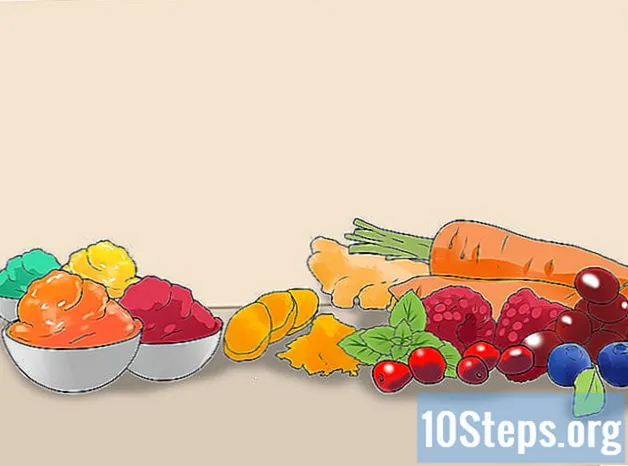Autor:
Sharon Miller
Data Utworzenia:
25 Lang L: none (month-010) 2021
Data Aktualizacji:
9 Móc 2024

Zawartość
Z tego artykułu dowiesz się, jak utworzyć i wydrukować jedną lub więcej etykiet za pomocą programu Microsoft Word.
Kroki
Metoda 1 z 2: Drukowanie pojedynczej etykiety lub arkusza identycznych etykiet
Kup arkusze szablonu, którego chcesz użyć. Możesz kupić etykiety wielu różnych typów i rozmiarów, od naklejek po koperty i okładki płyt CD.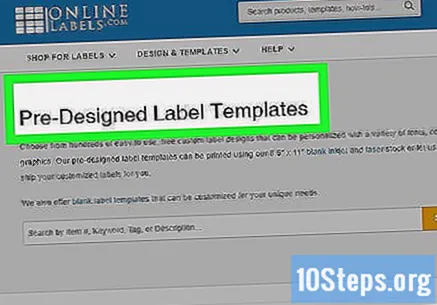
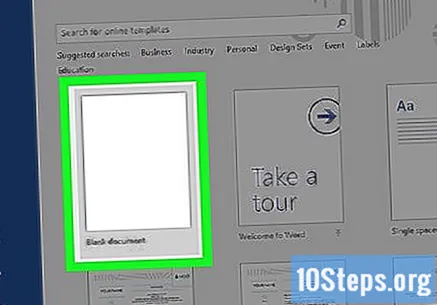
Otwórz dokument Microsoft Word. Kliknij dwukrotnie ikonę programu Word, reprezentowaną przez „W.„biały na niebieskim tle. Następnie wybierz opcję Pusty dokument w lewej górnej części okna.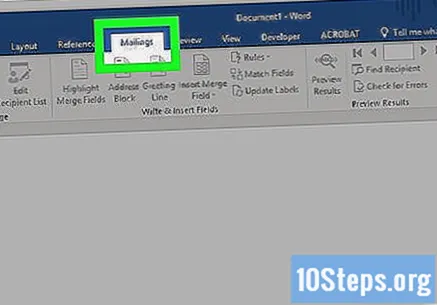
Uzyskaj dostęp do karty Korespondencja. Znajduje się u góry okna programu Word.
Kliknij Koperty. Opcja znajduje się w sekcji „Utwórz” w lewym rogu okna programu Word.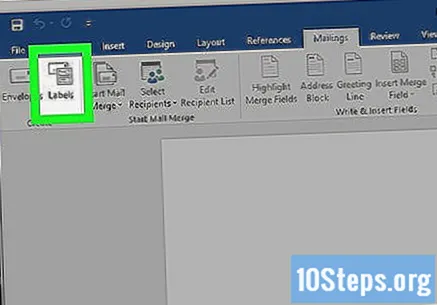
- W razie potrzeby kliknij ok aby zezwolić programowi Word na dostęp do kontaktów.
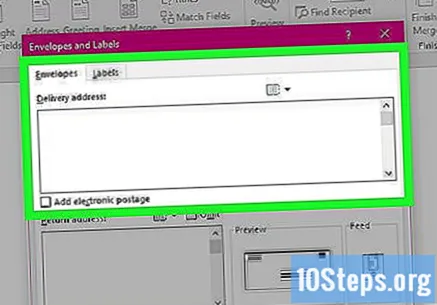
Dodaj tekst do etykiety. Wprowadź adres odbiorcy, tekst etykiety, nazwę płyty itp. na polu Adres odbiorcy:. Jeśli wolisz, kliknij ikonę kalendarza (po prawej stronie pola), wybierz odbiorcę i kliknij Wstawić.
Kliknij Opcje…. Przycisk znajduje się w dolnej części okna i otwiera nowe menu, w którym możesz dostosować czcionkę (styl, rozmiar, kolor itp.).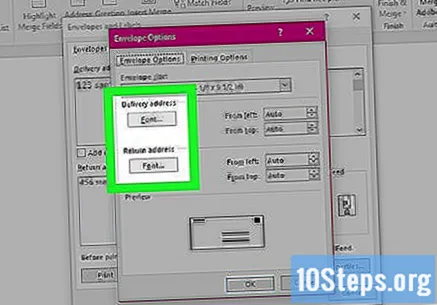
Dostosuj etykietę i kliknij ok.
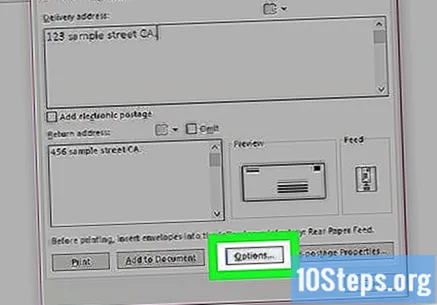
Uzyskaj dostęp do karty Zawieś przywieszki. Karta „Etykiety” znajduje się po prawej stronie karty „Koperty”.
Kliknij Opcje….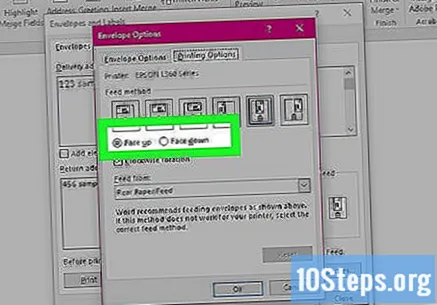
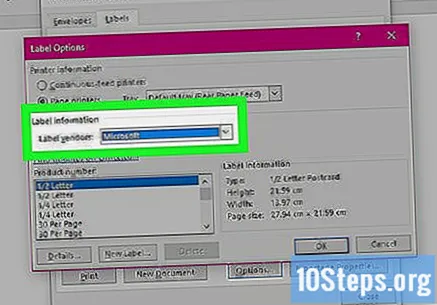
Otwórz menu rozwijane Dostawcy tagów.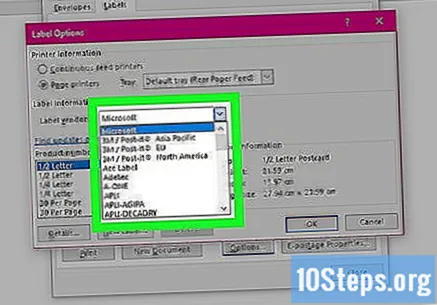
Wybierz nazwę producenta etykiety.- Jeśli nie możesz znaleźć nazwy producenta, spójrz na wymiary i liczbę etykiet na arkusz w zakupionym pudełku lub opakowaniu. Następnie wybierz dostawcę, który jest najbliższy tym wartościom.
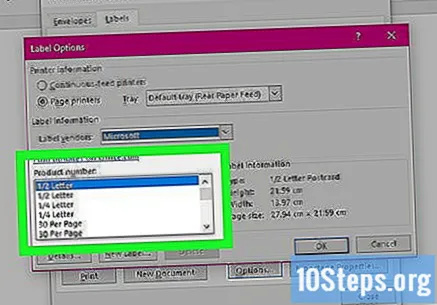
Otwórz menu rozwijane Numer produktu.
Kliknij numer produktu na etykiecie. Numer ten prawdopodobnie pojawił się na pudełku lub na opakowaniu etykiet.
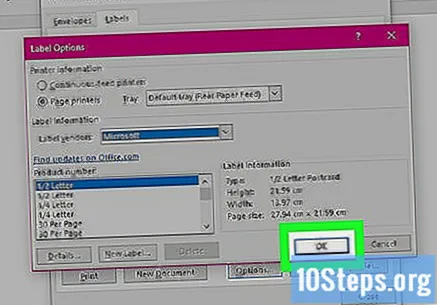
Kliknij ok.
Wybierz liczbę etykiet, które chcesz wydrukować.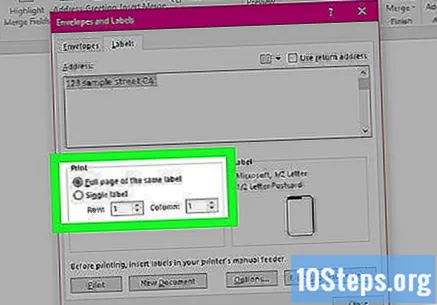
- Kliknij Cała strona - ta sama etykieta, jeśli chcesz wydrukować pojedynczą etykietę na arkuszu.
- Kliknij opcję Jedna etykieta, jeśli chcesz wydrukować wiele etykiet na jednym arkuszu. W takim przypadku wybierz liczbę wierszy i kolumn.
Włóż arkusz etykiet do drukarki. Umieść arkusz we właściwym kierunku na tacy drukarki.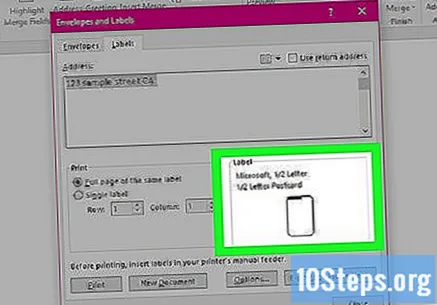
Kliknij Wydruk....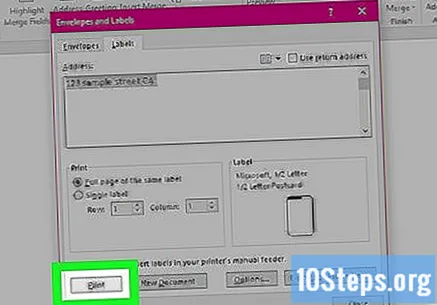
- Sprawdź, czy podgląd etykiet jest taki, jaki chcesz.
Kliknij Wydruk. Gotowy!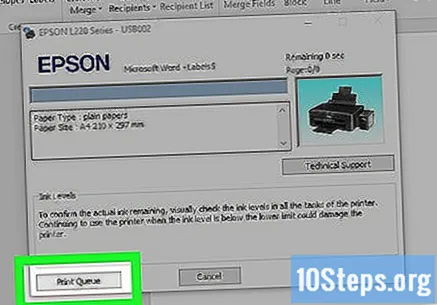
- Kliknij Plik na pasku menu i Zapisz, jeśli chcesz zapisać szablon dla tej etykiety do ponownego użycia.
Metoda 2 z 2: Drukowanie etykiet książki adresowej
Kup arkusze szablonu, którego chcesz użyć. Możesz kupić etykiety wielu różnych typów i rozmiarów, od naklejek po koperty i dokumenty prawne.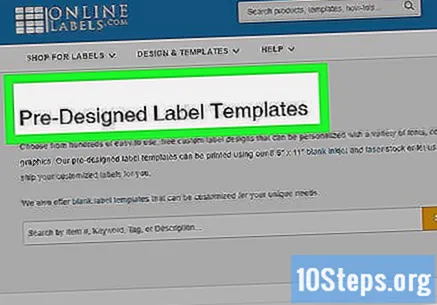
Przygotuj listę adresów. W systemie Windows Word może pobierać nazwy i adresy z arkuszy kalkulacyjnych programu Excel, baz danych programu Access, a nawet kontaktów programu Outlook. Z kolei na Macu pobiera kontakty z Apple lub z baz danych FileMaker Pro.Na koniec masz możliwość ręcznego wpisania całej listy nazwisk.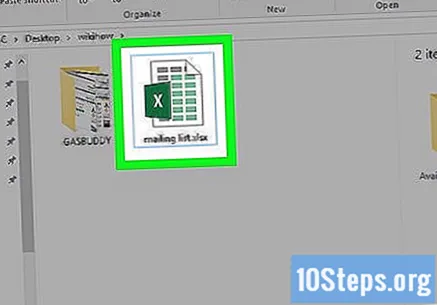
Otwórz dokument Microsoft Word. Kliknij dwukrotnie ikonę programu Word, reprezentowaną przez „W.„biały na niebieskim tle. Następnie wybierz opcję Pusty dokument w lewej górnej części okna.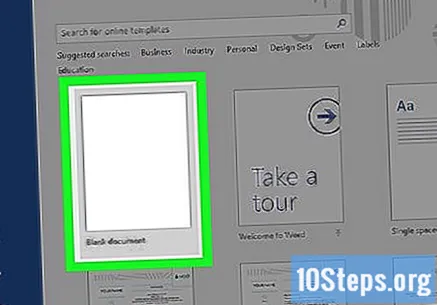
Uzyskaj dostęp do karty Korespondencja. Znajduje się w górnej części okna.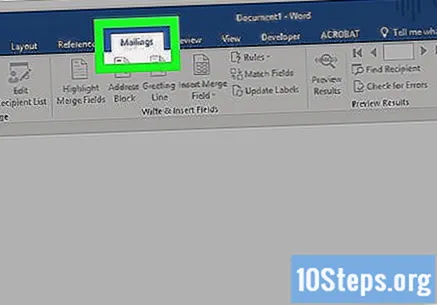
Kliknij Uruchom Direct Mail i Powiesić tagi…. Opcja znajduje się w lewym rogu okna programu Word.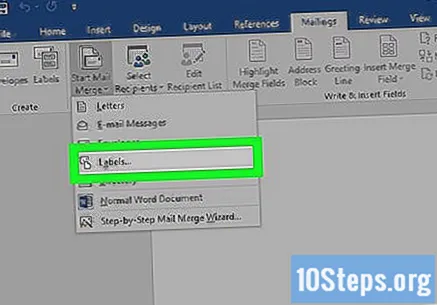
- W razie potrzeby kliknij ok aby zezwolić programowi Word na dostęp do kontaktów.
Kliknij Opcje….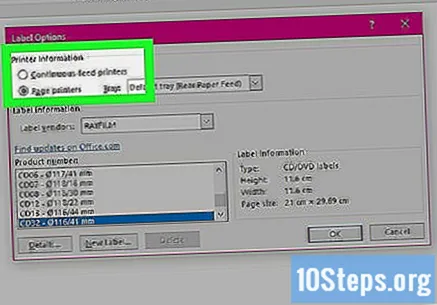

Otwórz menu rozwijane Dostawcy tagów.
Wybierz nazwę producenta etykiety.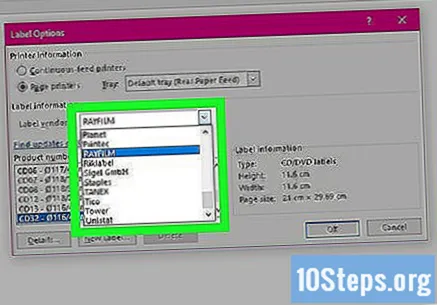
- Jeśli nie możesz znaleźć nazwy producenta, spójrz na wymiary i liczbę etykiet na arkusz w zakupionym pudełku lub opakowaniu. Następnie wybierz dostawcę, który jest najbliższy tym wartościom.
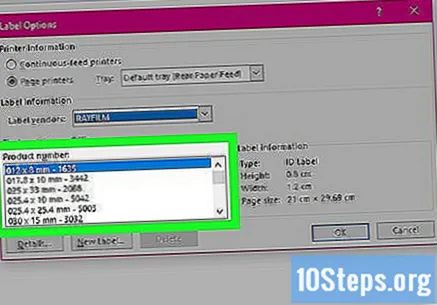
Otwórz menu rozwijane Numer produktu.
Kliknij numer produktu na etykiecie. Numer ten prawdopodobnie pojawił się na pudełku lub na opakowaniu etykiet.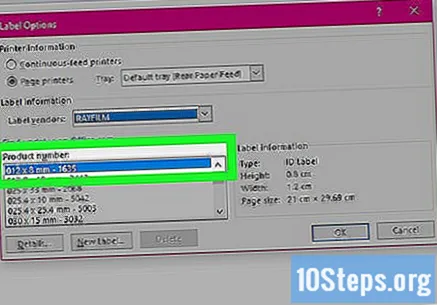
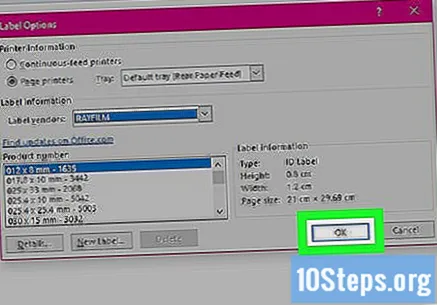
Kliknij ok.
Kliknij Wybierz odbiorców. Opcja znajduje się na pasku narzędzi.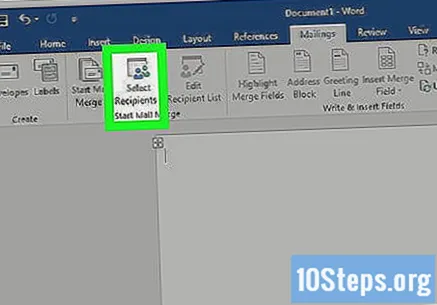
Wybierz listę adresów. Kliknij lokalizację źródłową adresów, które chcesz umieścić na etykietach.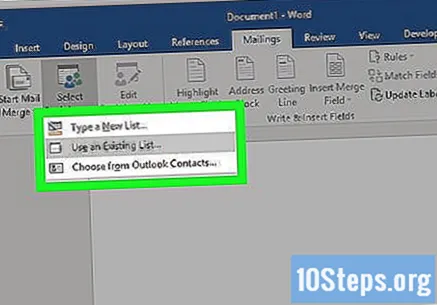
- Kliknij opcję Wprowadź nową listę ... jeśli chcesz utworzyć listę.
- Jeśli nie chcesz tworzyć listy, kliknij Użyj istniejącej listy ... i wybierz plik.
Kliknij Blok adresu.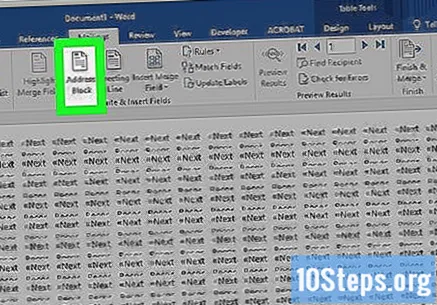
- Na komputerze Mac kliknij linię u góry pierwszej etykiety i kliknij opcję Wstaw korespondencję seryjną; następnie wybierz pole, które chcesz uwzględnić, na przykład „Imię”. Powtórz ten proces ze wszystkimi następnymi polami, oprócz dostosowania odstępów i formatowania.
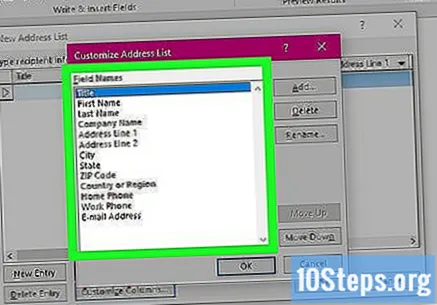
Wybierz elementy, które chcesz uwzględnić na etykietach. Dotyczy to formatu nazwy, firmy, samej nazwy itp.
Kliknij ok.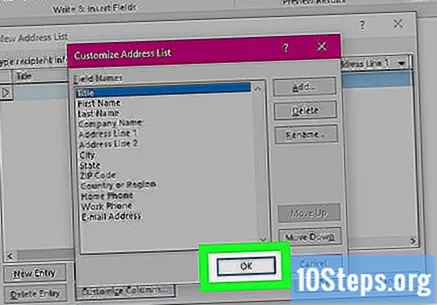
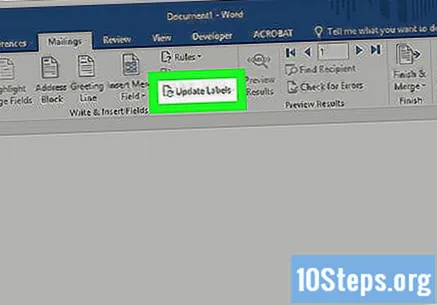
Kliknij Zaktualizuj tagi. Przycisk znajduje się na pasku narzędzi obok symbolu aktualizacji.
Kliknij Pokaż wyniki. Opcja znajduje się na pasku narzędzi. Sprawdź, czy wszystko jest tak, jak chciałeś.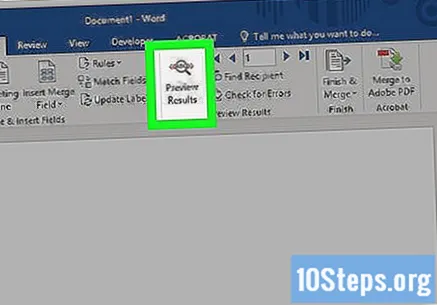
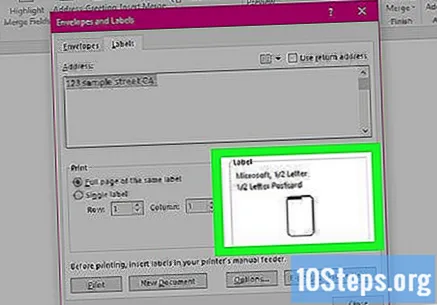
Włóż arkusze etykiet do drukarki. Umieść każdy arkusz we właściwym kierunku w tacy drukarki.
Kliknij Zakończ i scal i Drukuj dokumenty .... Opcje znajdują się po prawej stronie paska narzędzi.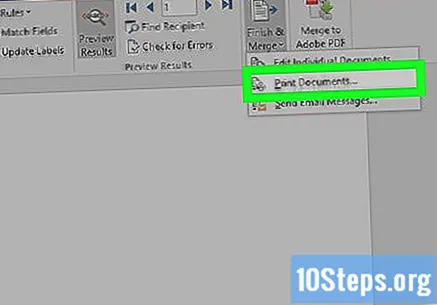
Kliknij Wydruk. Gotowy!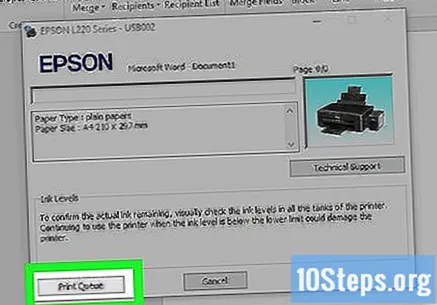
- Kliknij Plik na pasku menu i Zapisz, jeśli chcesz zapisać szablon dla tej etykiety do ponownego użycia.